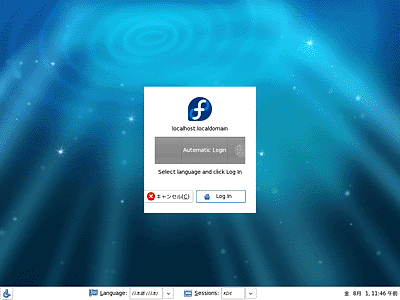| Linux Tips |
 |
Fedora 9のgdmで自動ログインをするには
北浦訓行
2008/8/13 |
Fedora 9に搭載されたgdmは、原稿執筆時点では設定ツールが用意されていない。そのため、自動ログインを実現するには、テキストエディタで設定ファイルを編集する必要がある。ここでは、Fedora 9のgdmで自動ログインを行うための設定方法を説明する。
Fedora 9を起動したら、rootでログインして、テキストエディタで/etc/gdm/custom.confを開く。初期設定では、
# GDM configuration storage
[xdmcp]
[chooser]
[security]
[debug]
|
となっているので、任意の場所に以下の記述を追加する。
[daemon]
TimedLoginEnable=true
TimedLogin=<ユーザーアカウント> ←自動ログインするユーザーアカウントを指定
TimedLoginDelay=60 ←自動ログインまでの時間(秒)を指定 |
テキストエディタを保存終了して、システムを再起動させる。すると、ログイン画面で「Automatic Login」と表示されるようになり、指定した時間が経過すると指定したユーザーアカウントで自動的にログインする。
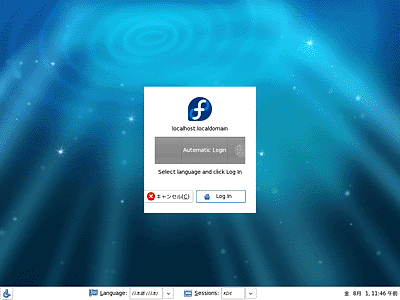 |
| 自動ログインを指定したときのgdm |
ちなみに、自動ログインを設定したユーザー以外のアカウントでログインする場合は、一度[キャンセル]ボタンをクリックする。すると、ユーザー一覧が表示されるので、ログインしたいユーザーのアカウントを選択して、パスワードを入力すればいい。
| Linux Squareフォーラム Linux Tipsカテゴリ別インデックス |
Linux & OSS 記事ランキング
本日
月間